16 cele mai bune înregistratoare de ecran gratuite pentru computer
Publicat: 2022-03-23
Înregistrarea ecranului poate fi definită ca un proces prin care puteți captura sau înregistra orice activitate pe care o desfășurați pe computer sau pe ecranul mobil fără un filigran. În lumea laptopurilor, computerelor și telefoanelor mobile, ca profesionist, trebuie să faci lecții și tutoriale, să creezi videoclipuri legate de produse, să oferi demonstrații și să iei o decizie în cunoștință de cauză și să partajezi altora. Acest lucru necesită cunoștințe despre cel mai bun software de captură de ecran pentru a face dreptate muncii dvs. Pentru înregistrarea pe ecran, nu este esențial să aveți conectivitate online. Există atât software de înregistrare a ecranului offline, cât și gratuit pentru Windows 10, care nu necesită o conexiune Wifi, și recordere de ecran online care necesită internet stabil. În acest articol, am enumerat cel mai bun înregistrator de ecran gratuit pentru PC-ul Windows 10.
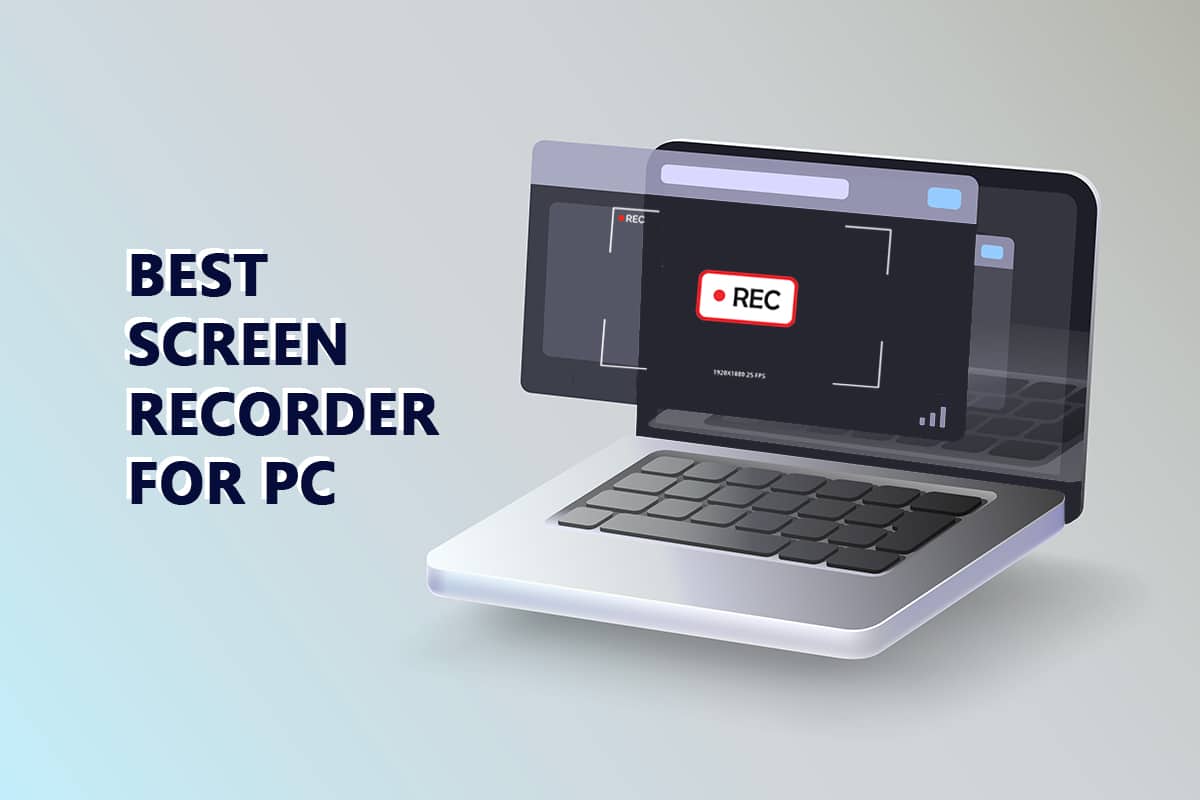
Cuprins
- 15+ Cele mai bune înregistratoare de ecran gratuite pentru computer
- 1. ShareX
- 2. Camtasia
- 3. TinyTake
- 4. OBS Studio
- 5. Movavi Screen Recorder
- 6. Screencastify
- 7. FlashBack
- 8. Screencast-O-Matic
- 9. Icecream Screen Recorder
- 10. Captură video de debut
- 11. Apowersoft Screen Recorder online gratuit
- 12. Filmora Scrn
- 13. Bandicam
- 14. ScreenFlow
- 15. AceThinker
- 16. Apowersoft Online Screen Recorder
15+ Cele mai bune înregistratoare de ecran gratuite pentru computer
Înainte de a aprofunda mai mult în diferitele înregistratoare de ecran gratuite pentru computer, trebuie să înțelegem ce factori sunt considerați necesari să fie luați în considerare atunci când alegem cel mai bun software sau instrument de înregistrare a ecranului? Doar pentru o referință rapidă, ar trebui să luați în considerare factori precum:
- ușurință în utilizare,
- funcții de editare,
- opțiuni de capturare,
- costul pentru taxele de licență, dacă este cazul,
- cerințele hardware și software ale instrumentului de captura de ecran,
- actualizări/politică de asistență și
- revizuire completă a companiei care oferă software-ul.
Ținând cont de factorii menționați, am încercat să enumerăm mai jos unele dintre cele mai bune și mai ușor de utilizat software de înregistrare a ecranului pentru Windows ca un gata de calcul.
1. ShareX
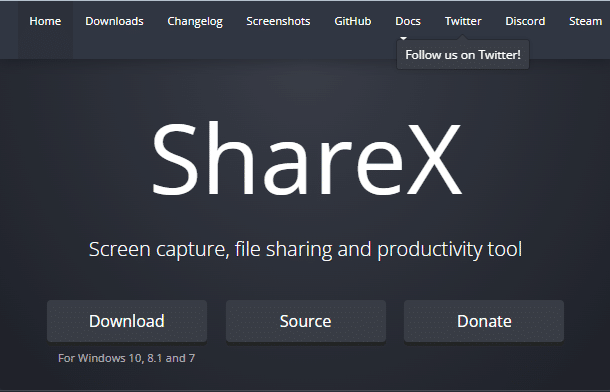
ShareX este un instrument de înregistrare a ecranului cu sursă deschisă, fără reclame , foarte avansat, care posedă multe funcții personalizate pentru diverși dezvoltatori și editori, după cum este detaliat mai jos:
- Permite înregistrarea pe tot ecranul.
- Funcția de taste rapide ajută la navigarea mai rapidă, mai rapidă și mai ușoară pe web.
- De asemenea, poate încărca înregistrări direct pe Youtube și alte forumuri de pe web.
- Permite marcajele de apă și efectele de culoare cu ajutorul unor instrumente precum selectorul de culori a ecranului, editorul de imagini, generatorul de coduri QR etc.
- Editorul său de fotografii încorporat vă permite să personalizați fotografiile statice .
- De asemenea, permite salvarea fișierelor precum GIF-uri.
- de asemenea, poate captura text folosind OCR.
- Acceptă atât sistemele de operare Linux, cât și Windows .
2. Camtasia
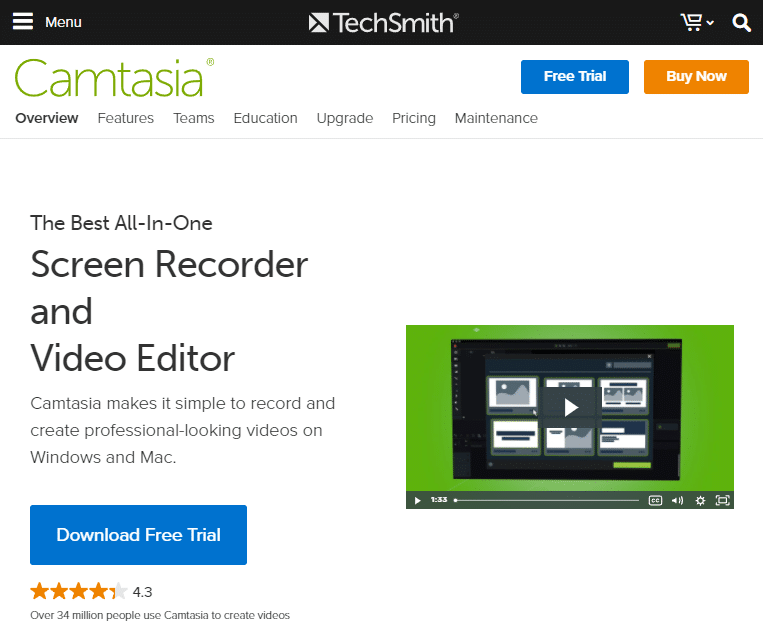
Camtasia este un instrument bun de înregistrare a ecranului care permite înregistrarea audio și video unul după altul. Este considerat printre cele mai bune instrumente de înregistrare a ecranului din următoarele motive:
- Permite capturarea ecranului folosind o cameră web.
- De asemenea, permite descărcarea de videoclipuri, muzică, fotografii și diapozitive PowerPoint direct de pe web.
- Acceptă sistemele de operare Windows, iOS și Mac .
- Permite înregistrarea audio și video de pe un desktop sau alt dispozitiv.
- Permite adăugarea de subtitrări și ajutor de la alții pentru a realiza videoclipuri cu aspect profesional.
- De asemenea, ajută la editarea independentă a fiecărei piese audio, video și cursor cadru cu cadru pe un computer.
- Acest instrument de editare video încorporat vă permite să creați chestionare și alte activități conexe și să le adăugați la videoclipurile dvs.
- Oferă chiar o bibliotecă vastă de muzică și audio.
Citește și: 28 de cele mai bune programe de copiere a fișierelor pentru Windows
3. TinyTake
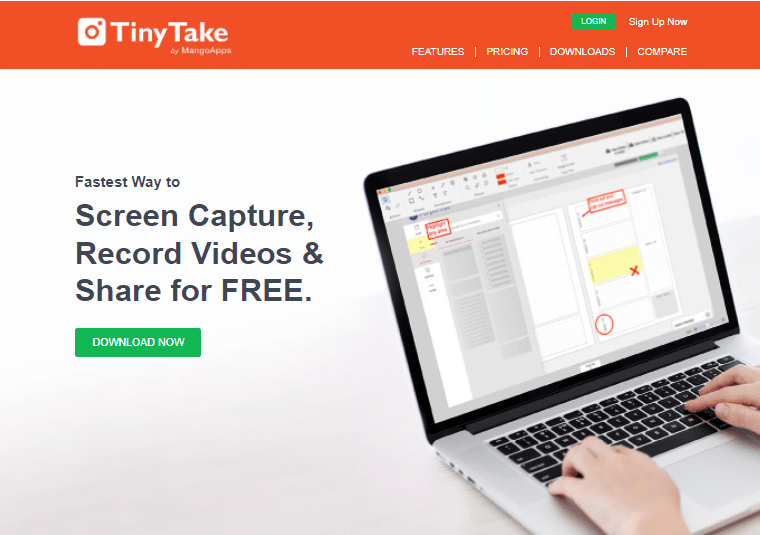
Software-ul de înregistrare a ecranului TinyTake de la MangoApps este un software sofisticat care acționează rapid și captează imagini și videoclipuri, partajându-le altora într-un minut. Este considerat în lista celor mai bune programe de înregistrare a ecranului pentru Windows din următoarele motive:
- Vă permite să alegeți, să creați și să atribuiți taste de comenzi rapide personalizate .
- Software-ul acceptă atât sistemele de operare Windows, cât și Mac .
- Permite capturarea unei imagini a întregului ecran sau a oricărei zone specificate a ecranului.
- Vă permite să înregistrați videoclipuri în flux pe ecran timp de mai mult de 120 de minute.
- Permite adăugarea de subtitrări și primirea de ajutor de la alții.
- Vă permite să măriți sau să micșorați orice videoclip.
- Permite stocarea pe cloud și are o galerie online bazată pe cloud.
- De asemenea, oferă partajarea în bloc a fișierelor stocate pe web.
- Poate estompa parțial o captură de ecran pentru a ascunde orice date sensibile din captură de ecran.
- Este compatibil cu tot felul de dispozitive precum smartphone-uri etc.
- Permite evidențierea imaginilor folosind pixuri și imagini colorate.
- Software-ul poate fi editat folosind caseta de text, săgeata sau legenda de imagine.
4. OBS Studio
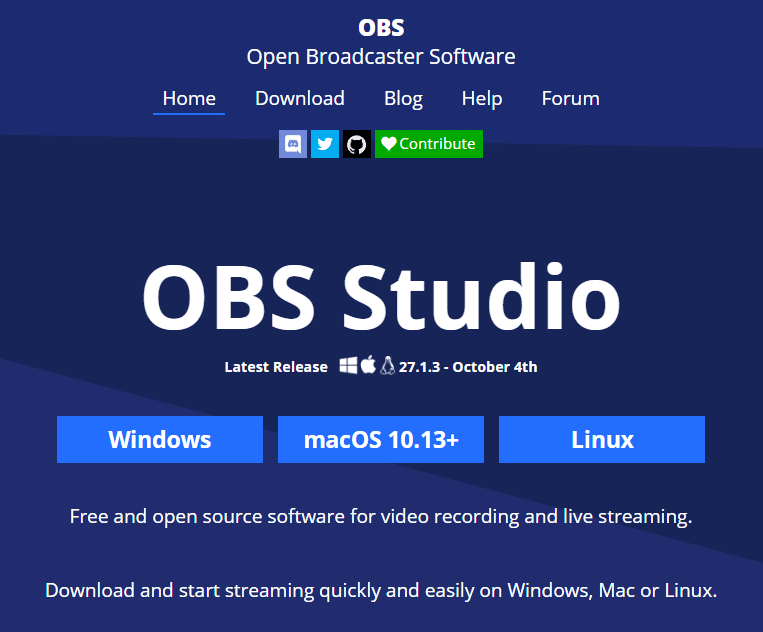
Software-ul puternic de înregistrare a ecranului OBS Studio, open source, pentru Windows, este evaluat ca fiind printre cele mai bune înregistratoare de ecran pentru Windows datorită următoarelor atribute pe care le prezintă:
- Permite streaming de înaltă definiție, precum și înregistrarea videoclipurilor și poate captura videoclipuri HD la o rată de cadre de 60 de cadre pe secundă.
- Nu limitează durata videoclipului care este înregistrat sau transmis în flux.
- Este lipsit de reclame .
- Activează ambele opțiuni pentru captură de ecran parțial sau întreg.
- Permite flexibilitatea înregistrării directe de pe placa dvs. grafică.
- Permite streaming live pe YouTube, Gaming și Twitch.
- Puteți personaliza înregistrarea și configura mai multe scene.
- Mixerul său audio încorporat cu filtre pre-sursă ajută la producerea videoclipurilor fluide și cu sunet moale.
- Nu adaugă nicio imagine, formă sau text de identificare care se suprapune documentului ca filigran.
- OBS Studio este acceptat de Windows și Mac, precum și de sistemul de operare Linux.
- Permite conversia filmărilor în format FLV.
- Poate comuta cu ușurință între imagini și texte.
- Capturi Windows, ferestre ale browserului, camere web, carduri de captură și multe altele folosind tranziții personalizate.
Citește și: 15 cei mai buni furnizori de e-mail gratuit pentru întreprinderile mici
5. Movavi Screen Recorder
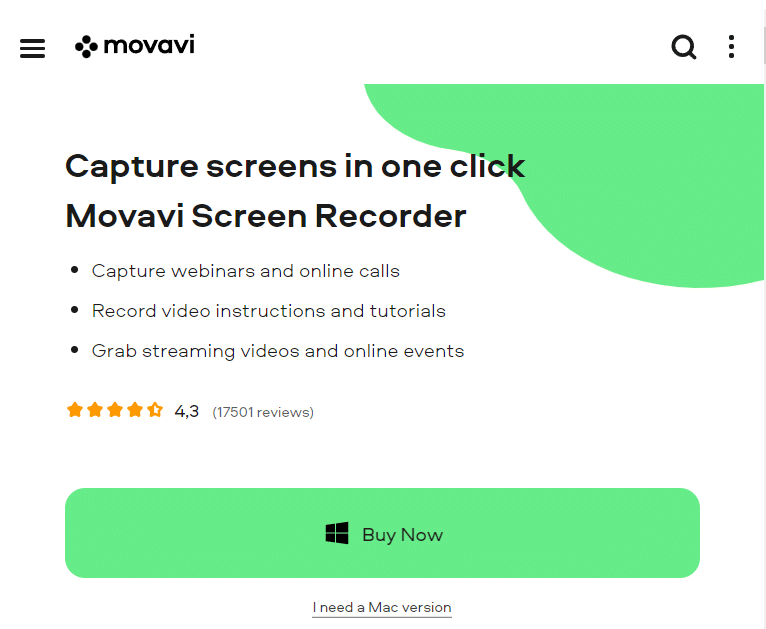
Movavi Screen Recorder, un software ușor de înregistrare a ecranului considerat a fi printre cele mai bune software de captură de ecran datorită următoarelor caracteristici/trăsături:
- Permite capturarea ecranului folosind o cameră web.
- Este un instrument ușor, ușor de utilizat, care poate face capturi de ecran, poate tăia și alătura diferite clipuri video.
- De asemenea, puteți înregistra separat orice voce sau sunet folosind un microfon conectat.
- Permite înregistrarea video în absență.
- De asemenea, permite o serie de setări , cum ar fi volumul și rata de cadre la 60 de cadre pe secundă atunci când faceți o captură de ecran.
- De asemenea, oferă libertatea de a vă programa înregistrarea.
- Movavi permite computerului să se închidă automat sau să se închidă.
- Vă permite să salvați camera web/capturi de ecran ca videoclipuri HD și GIF-uri. Aceste videoclipuri HD și GIF-uri pot fi salvate în formatele AVI, MP4, MOV și MKV.
- Permite încărcarea acestor GIF-uri și videoclipuri pe Google Drive sau YouTube sau partajarea cu prietenii și rudele.
- Acceptă atât Windows, cât și Mac OS.
- Acesta percepe o taxă nominală de licență pe viață de 59,95 USD pentru utilizarea pe un singur computer. În timp ce permite doar 5 minute de timp de înregistrare în timpul perioadei de probă.
6. Screencastify
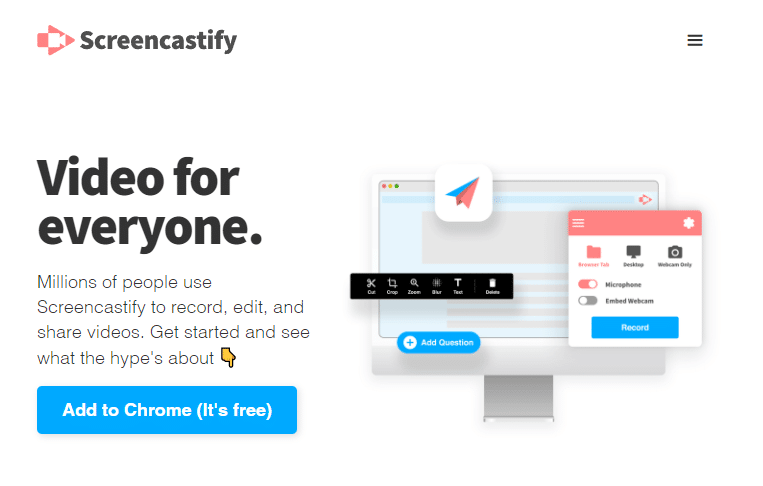
Screencastify, deși o extensie Chrome, poate fi folosit și ca software de înregistrare a ecranului pentru Windows 10. Este unul dintre cele mai bune înregistratoare de ecran pentru computer datorită următoarelor atribute:
- Permite înregistrarea offline a videoclipurilor.
- Încarcă automat fișiere video pe Google Drive sau le descarcă și le salvează pe computer.
- Caseta de instrumente are instrumente simple de editare.
- Screencastify poate activa, de asemenea, setările cursorului .
- Acceptă formatele MP3 și MP4 și vă permite să trimiteți videoclipuri altora.
- De asemenea, puteți efectua o înregistrare video sau de pe desktop separat și puteți înregistra orice voce sau sunet folosind un microfon suplimentar.
- Permite înregistrarea video gratuită până la maximum 5 minute, dar pentru înregistrare nelimitată fără restricții, trebuie să plătiți o sumă nominală de 49 USD pe an.
- Are o funcție de evidențiere a clicului în lumina reflectoarelor mouse -ului pentru a atrage atenția utilizatorului său.
Citiți și: Cum să tăiați videoclipuri în Windows 10 folosind VLC
7. FlashBack
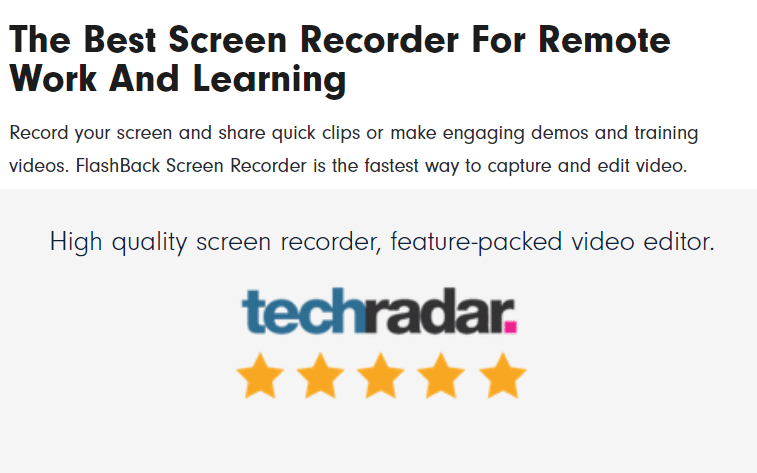
Software-ul de înregistrare a ecranului FlashBack pentru Windows este ideal pentru înregistrarea jocurilor și este considerat unul dintre cele mai bune înregistratoare de ecran gratuite pentru computer datorită următoarelor atribute:
- Poate captura cu ușurință orice înregistrări de pe ecran folosind o cameră web.
- Permite utilizarea unor filigrane distinctive, dar personalizate pentru videoclipurile dvs.
- Oferă mai multe opțiuni, cum ar fi mărirea și panoarea, permițând scanarea întregului ecran, o anumită fereastră sau orice zonă definită în mod specific.
- Are o interfață bine concepută, ușor de utilizat.
- De asemenea, are încorporate subtitrări, imagini, săgeți și evidențieri.
- Acesta ascunde automat parolele care sunt tastate în timp ce lucrați pe ecranul unui computer.
- Vă permite să schimbați imaginea de fundal a ecranului computerului. În plus, ajută la ascunderea pictogramelor de pe desktop confuze și neglijente.
- Evidențiază mouse-ul.
- Recorderul poate funcționa online.
- Vă permite să exportați fișiere în formate MP4, GIF, WMV, QuickTime, AVI și Flash .
- Permite descărcarea fișierelor de pe net numai în format FBR.
- Suportă Youtube și Windows .
- Permite înregistrarea de pe mai mult de un monitor.
- Deși unele dintre instrumente sunt doar plătite, are o perioadă de încercare gratuită de 30 de zile, după care vi se solicită 49 USD per computer sau 74 USD pentru utilizarea pe două computere.
8. Screencast-O-Matic
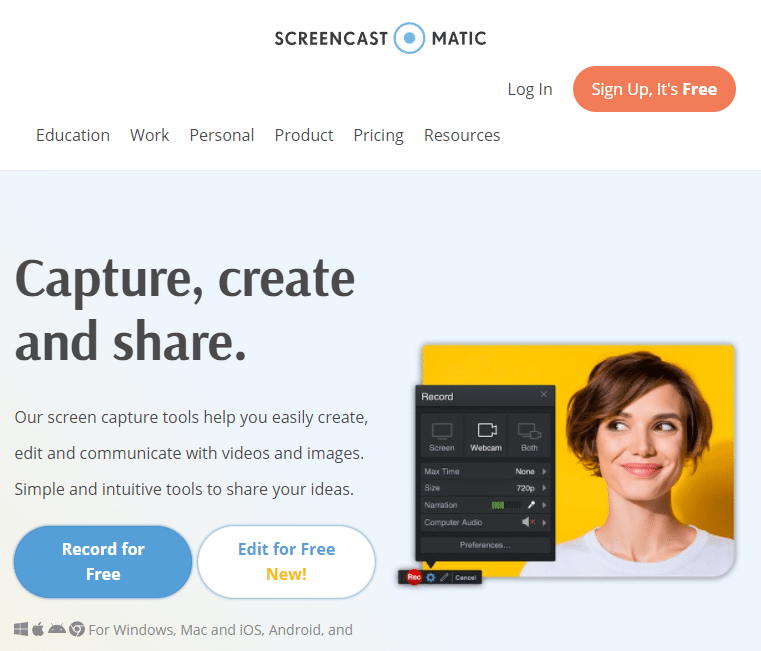

Software-ul gratuit de înregistrare a ecranului, ușor de utilizat, Screencast-O-Matic este considerat în lista celor mai bune programe de înregistrare a ecranului pentru Windows 10 din următoarele motive:
- Permite capturarea oricărei zone a ecranului folosind o cameră web.
- Permite descărcarea videoclipurilor, imaginilor și audio de pe alte dispozitive.
- Oferă utilizatorilor libertatea de a înregistra cât mai multe clipuri audio sau video.
- Vă permite să decupați, să desenați sau să adăugați subtitrări .
- De asemenea, vă permite să măriți sau să micșorați un videoclip.
- pe lângă Windows, acceptă și sistemele de operare Mac, Google Chrome și iOS.
- Ei editează sunetul computerului și sincronizează fișierele editate cu videoclipurile respective.
- Screencast-O-Matic permite partajarea directă a videoclipurilor de pe PC pe Youtube.
- Permite partajarea rapidă a tutorialelor .
Citește și: 16 Cea mai bună extensie de blocare a anunțurilor pentru Chrome
9. Icecream Screen Recorder
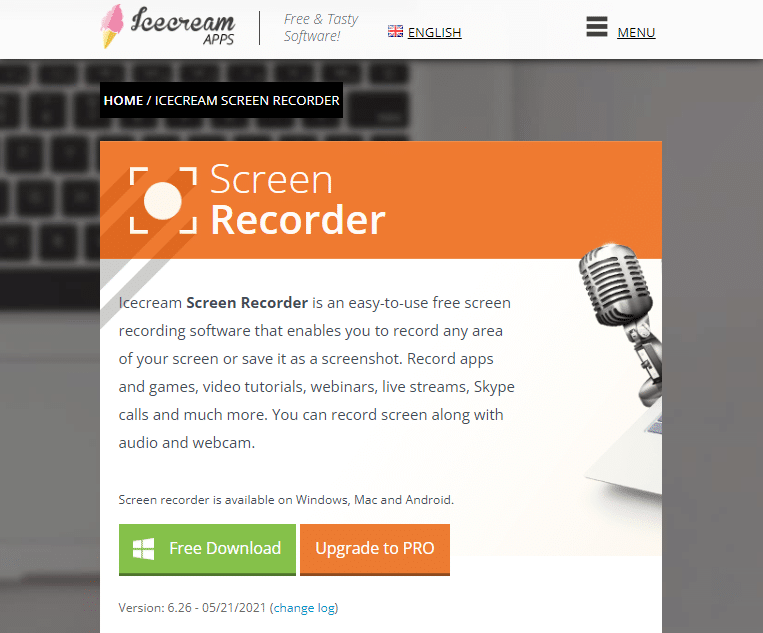
Software-ul Icecream Screen Recorder pentru Windows este considerat a fi printre programele gratuite de înregistrare a ecranului pentru Windows 10 datorită numeroaselor caracteristici personalizate detaliate mai jos:
- Este un software de înregistrare rapidă.
- Este un software ușor de utilizat, open-source , foarte avansat, fără anunțuri.
- Permite înregistrarea jocurilor 3D pe ecran complet .
- Permite capturarea clipurilor audio.
- Acest lucru permite capturarea imaginilor de pe ecran folosind o cameră web.
- Este compatibil cu YouTube, Google Drive și Dropbox.
- Vă permite să copiați capturi de ecran sau înregistrări în clipboard.
- Permite editarea video și puteți tăia sau șterge orice parte a videoclipului.
- De asemenea, vă permite să încetiniți sau să accelerați înregistrările de pe ecran.
- Vă permite să exportați fișiere în diferite formate.
- Vă permite să ascundeți pictogramele de pe desktop, cursoarele și chiar să dezactivați economizoarele de ecran.
- Permite flexibilitatea de adăugare a oricărui filigran la alegere.
- Permite utilizarea tastelor rapide și setarea temporizatoarelor pentru diferite înregistrări de pe ecran.
- Permite adăugarea de animații cu clicuri de mouse.
10. Captură video de debut
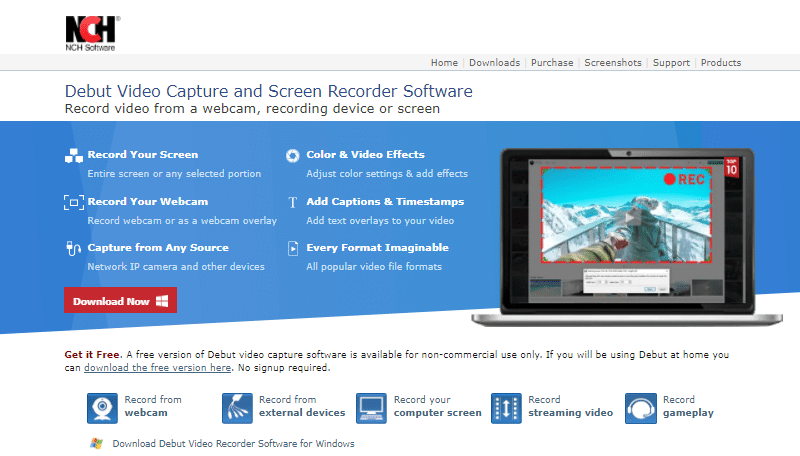
Debut Video Capture Software pentru Windows se numără printre cele mai bune înregistratoare de ecran gratuite pentru PC datorită următoarelor caracteristici, descrise mai jos:
- Permite capturarea oricărui ecran folosind o cameră web, permițând în același timp înregistrarea de pe alte dispozitive externe.
- Nu fixează nicio lungime sau limită de timp pentru videoclip.
- Vă permite să vă capturați întregul ecran.
- Vă permite să vă programați înregistrările .
- Își permite utilizarea și ca cameră de securitate .
- Nu pune niciun filigran pe înregistrările dvs.
- Vă permite să adăugați legendele și să aplicați filtre.
- Vă permite să faceți capturi de ecran în PNG sau JPG.
- De asemenea, vă permite să previzualizați efectele adăugate.
- Nu are un instrument de editare.
- Vă permite să salvați înregistrarea în mai multe formate precum MP4, MOV, WMV, AVI etc.
- Vă permite să afișați sau să ascundeți cursorul sau să utilizați cursorul ca indicator .
- Permite înregistrarea audio folosind un microfon extern.
- Permite formatarea imagine în imagine .
Citește și: Cum se transformă Photoshop în RGB
11. Apowersoft Screen Recorder online gratuit
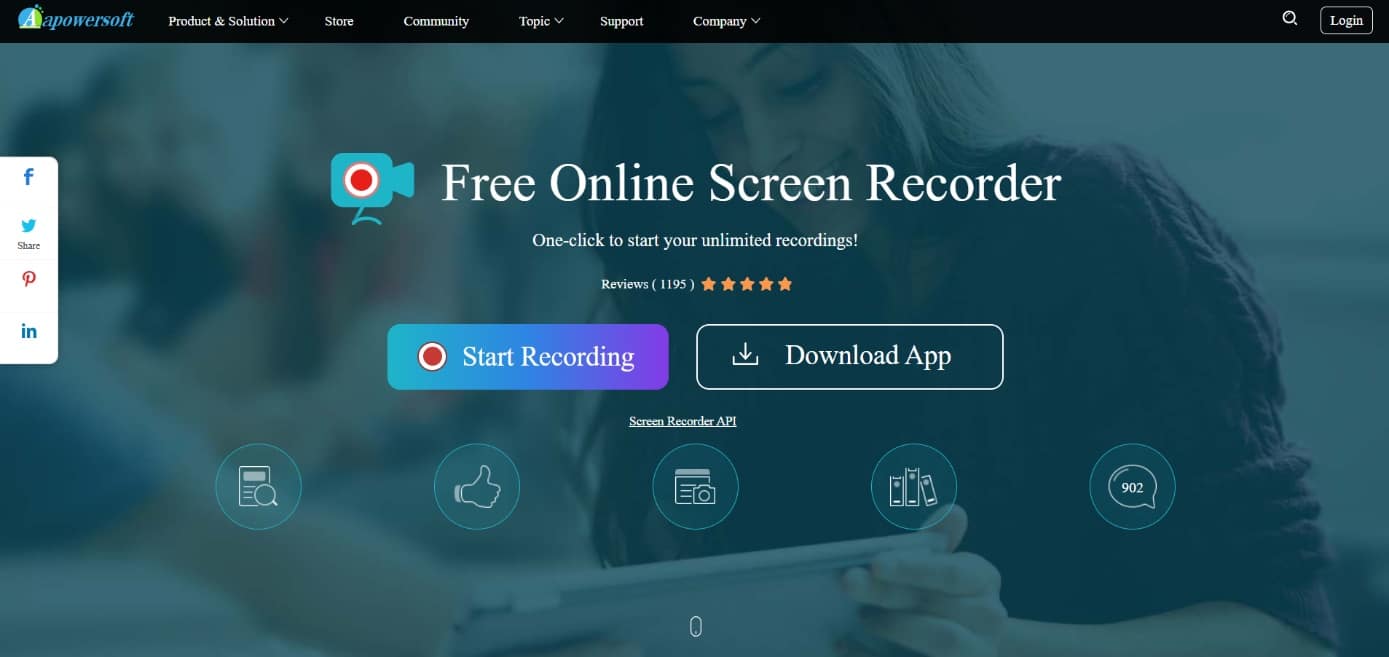
Dacă doriți să înregistrați o prezentare, o demonstrație de software sau un tutorial, luați în considerare Apowersoft Free Online Screen Recorder. Este, de asemenea, unul dintre cele mai bune software-uri gratuite de înregistrare a ecranului pentru Windows 10, deoarece:
- Puteți captura videoclipuri de pe desktop sau de pe o cameră și puteți înregistra sunet de pe computer, microfon, ambele sau niciunul.
- Aveți opțiunea de a înregistra întregul ecran, de a selecta manual o regiune sau de a selecta una dintre rezoluțiile prestabilite.
- Are, de asemenea, comenzi rapide de la tastatură care pot fi personalizate pentru viteză și comoditate.
- Aveți posibilitatea de a alege să înregistrați indicatorul sau să nu înregistrați indicatorul.
- Vă permite să faceți mici modificări la videoclipul dvs. înainte de a-l exporta în formatul pe care îl alegeți.
- De asemenea, puteți adăuga comentarii în timpul înregistrării .
- Alegeți dintr-o gamă largă de formate de ieșire , cum ar fi MP4, WMV, AVI, MOV și multe altele.
- Puteți să salvați înregistrarea ca videoclip sau GIF, să o încărcați direct pe YouTube sau Vimeo sau să o puteți trimite prin e-mail la Google Drive sau Dropbox.
12. Filmora Scrn
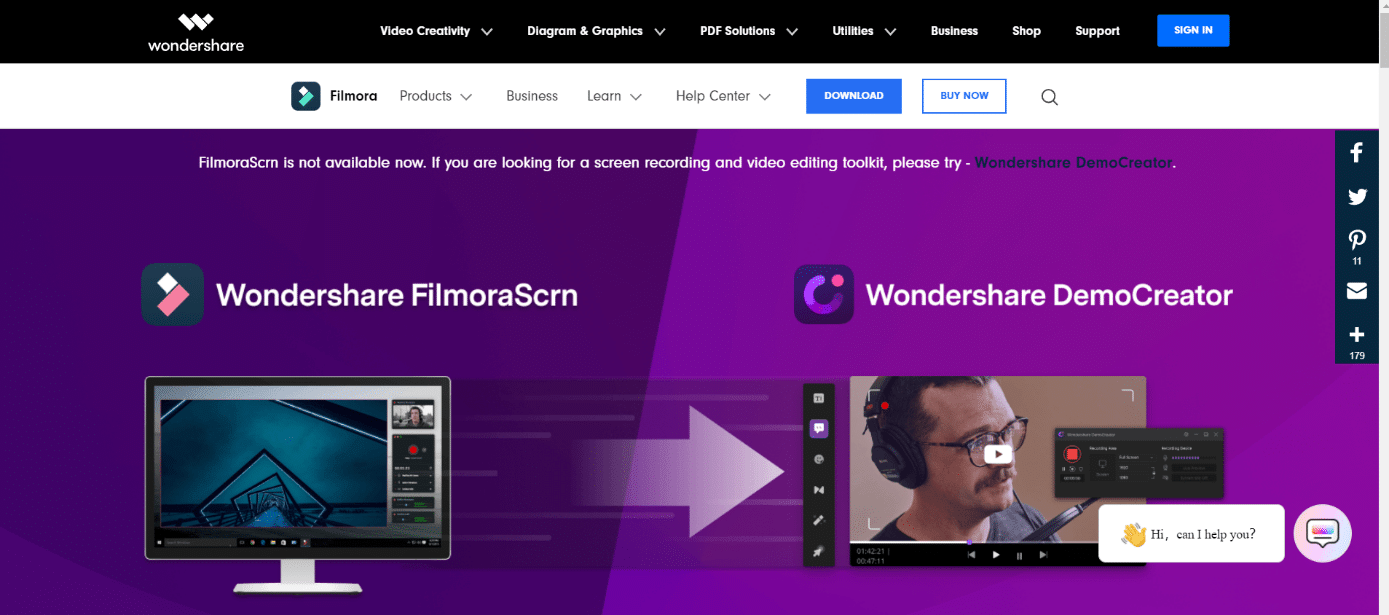
Filmora Scrn este cel mai popular și de încredere cel mai bun înregistrator de ecran gratuit pentru computer printre jucători.
- Vă permite să înregistrați simultan jocul, camera, ecranul computerului și sunetul, fără limitări de timp .
- Vă permite să fotografiați situații în mișcare rapidă . Poate înregistra la viteze cuprinse între 15 și 120 de cadre pe secundă.
- De asemenea, puteți utiliza aplicația pentru a adăuga note text pentru a îmbunătăți experiența de vizionare a spectatorilor dvs.
- Pentru ca cursorul să iasă în evidență, îi puteți modifica dimensiunea, culoarea și forma.
- Are capacitatea de a înregistra în HD și chiar 4K.
- Deoarece software-ul de înregistrare a ecranului încorporează o serie de opțiuni de editare pentru a vă ajuta să vă reglați fin înregistrările, nu veți avea nevoie de o aplicație separată de editare video.
- Acceptă fișiere în peste 50 de formate diferite și vă permite să exportați înregistrările într-o varietate de formate, în funcție de cerințele dvs.
- Este disponibil pentru descărcare gratuită sau cumpărare pentru 29,99 USD.
- Este compatibil atât cu Windows, cât și cu Mac .
- De asemenea, vă permite să înregistrați simultan ecranul de pe două dispozitive.
Citiți și: Cum să remediați NVIDIA ShadowPlay fără înregistrare
13. Bandicam
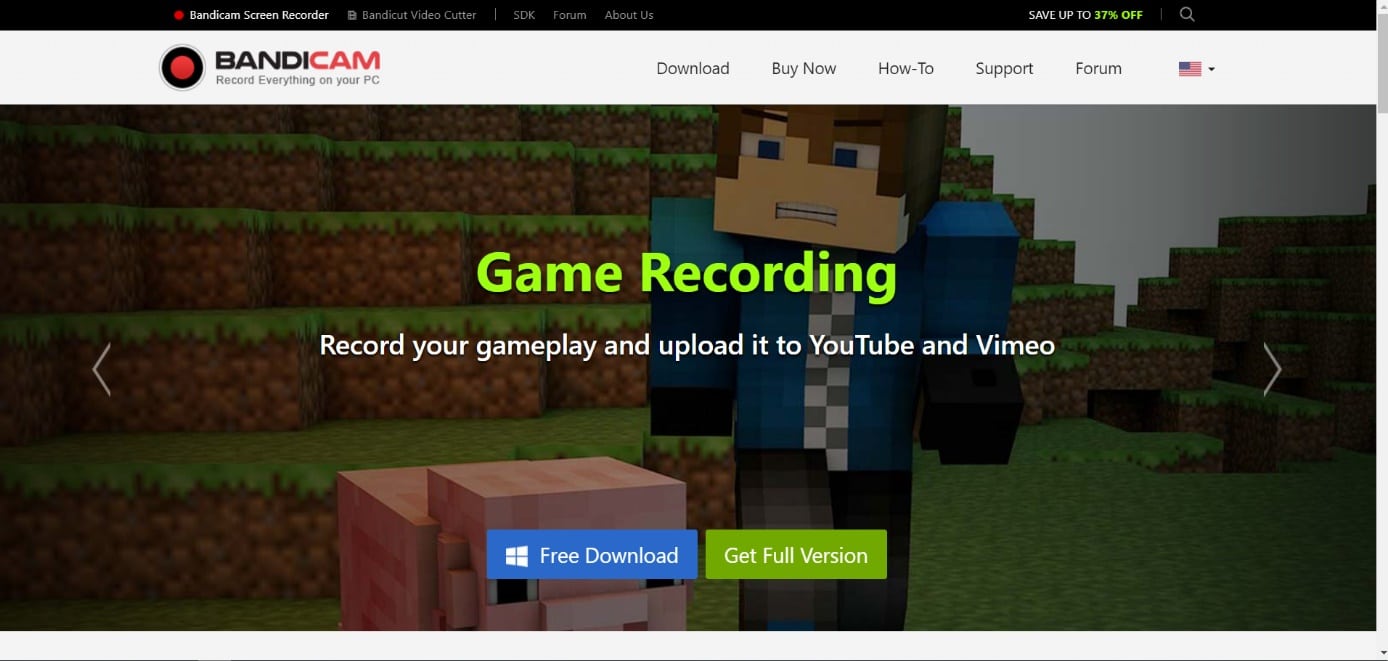
Bandicam este un software sofisticat gratuit de înregistrare a ecranului pentru Windows 10, care poate înregistra atât ecranul, cât și jocurile.
- Menține calitatea video în ciuda utilizării unui raport de compresie ridicat .
- Este posibilă captarea de videoclipuri 4K ultra-înaltă definiție la 120 de cadre pe secundă.
- Videoclipurile pot fi înregistrate prin IPTV, HDTV, APPLE TV, telefoane mobile, PlayStation și Xbox.
- Utilizatorii pot face capturi de ecran în formatele JPEG, PNG sau BMP .
- Poate captura totul, de la ecranul complet al computerului la foi de calcul Excel, browsere web, prezentări Powerpoint și multe altele.
- Deoarece videoclipurile din versiunea gratuită includ un filigran, va trebui să vă abonați la un cont premium pentru a beneficia la maximum de acesta. Poate fi descărcat gratuit sau cumpărat pentru 39,99 USD.
14. ScreenFlow
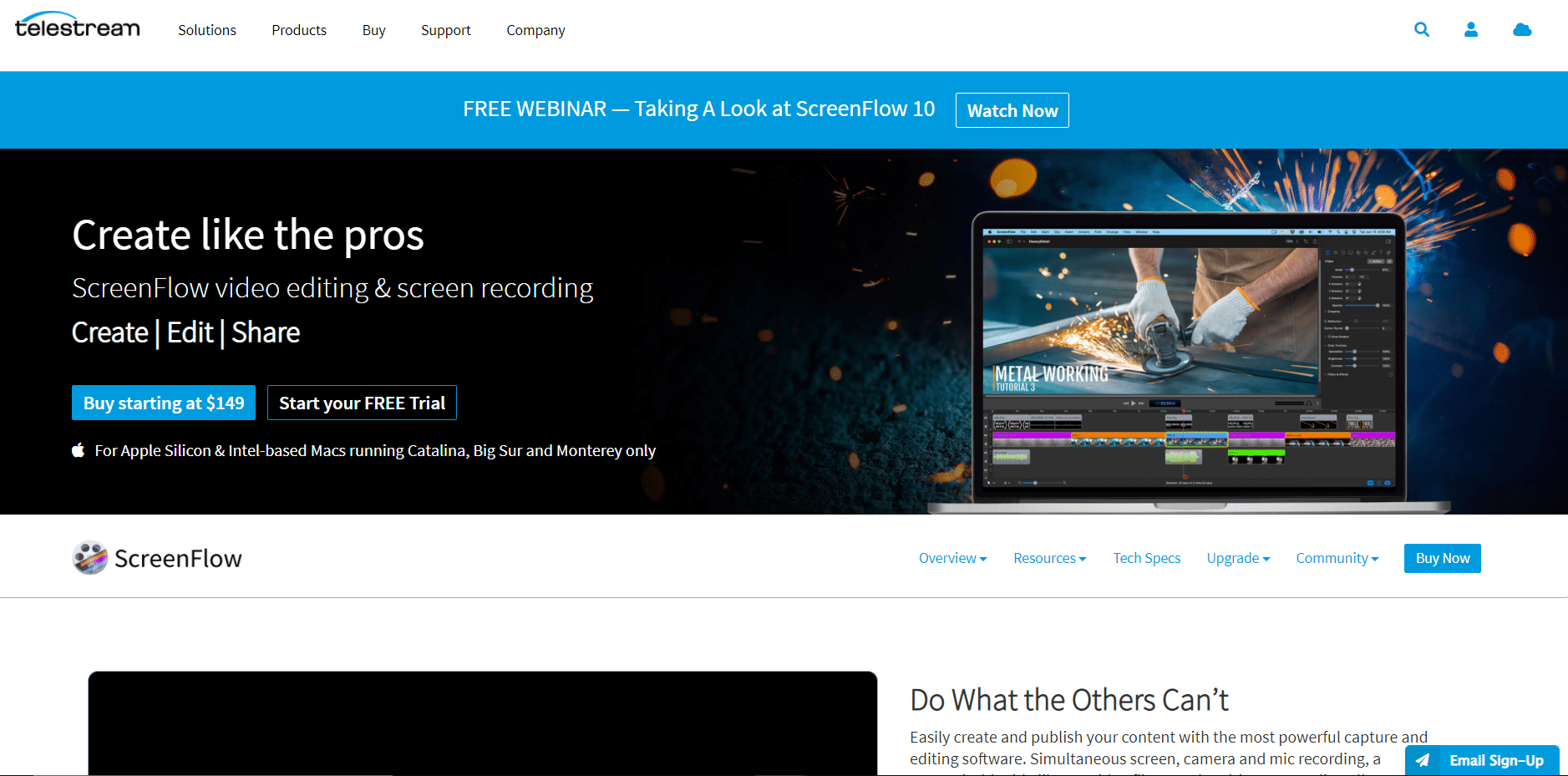
Dacă sunteți în căutarea unui recorder de ecran pentru Mac cu capabilități audio, vă va plăcea ScreenFlow. Este unul dintre cele mai bune înregistratoare de ecran gratuite pentru Mac PC.
- Poate, printre altele, să înregistreze Mac-ul la rezoluția retinei, să organizeze componentele și setările video și să adauge sunet de fundal la filmul înregistrat.
- Pentru un segment înregistrat, funcția Stiluri stochează setări vizuale/audio pentru anumite elemente, cum ar fi umbre și filtre de culoare .
- Pe de altă parte, caracteristica Șabloane permite utilizatorilor să planifice din timp și să organizeze, să insereze și să definească grupuri de adnotări, cum ar fi substituenți de text și segmente outro.
- În plus, abonații la ediția Super Pack au acces la peste 500.000 de imagini și fragmente audio unice pe care le pot folosi în toate filmele lor. Costă 129 USD pentru a cumpăra.
- Funcționează atât pe Mac, cât și pe iOS .
- Vă permite să creați filme retină de înaltă rezoluție.
Citiți și: Cum să remediați Discord Screen Share Lag
15. AceThinker
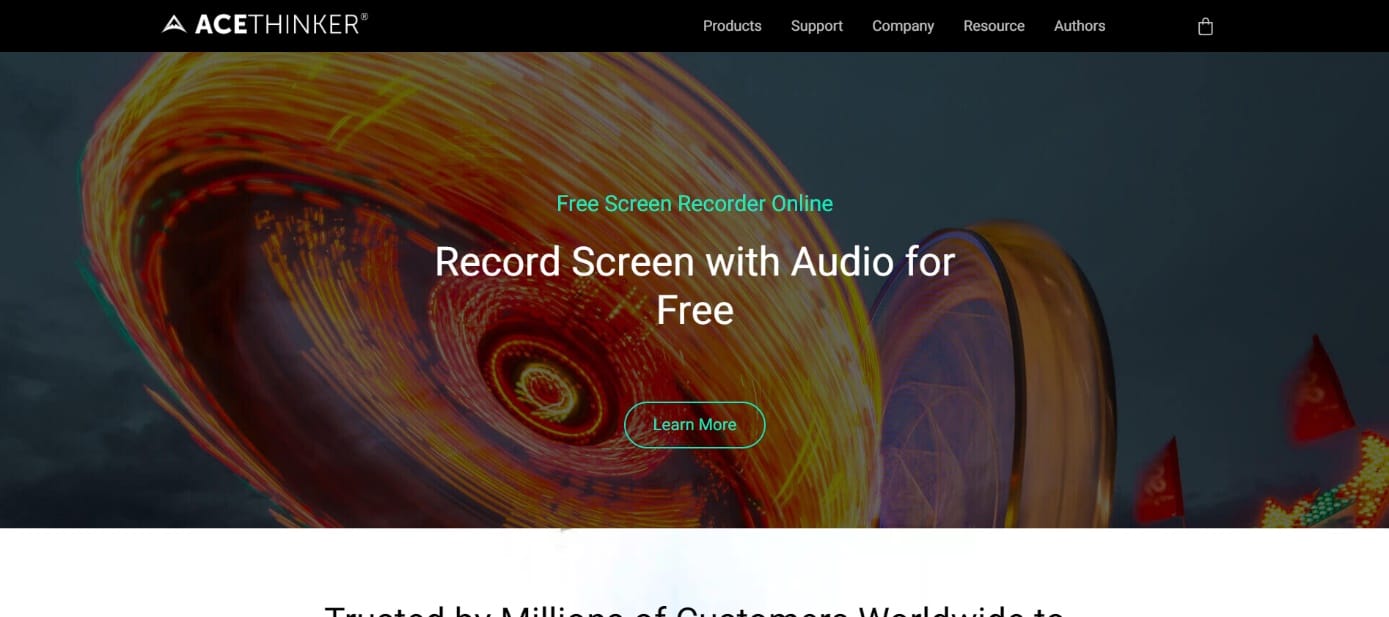
AceThinker este un software gratuit de înregistrare a ecranului bazat pe web pentru Windows 10, care este ușor de configurat și utilizat.
- Îl puteți folosi pentru a înregistra o anumită parte a ecranului sau a întregului ecran, pentru a face modificări în timp real pentru un videoclip mai interesant și pentru a captura zgomote de la microfon și computer în același timp.
- MP4, MOV și API sunt doar câteva dintre formatele video populare pe care le puteți converti și în care vă puteți păstra înregistrările.
- De asemenea, AceThinker vă permite să postați rapid înregistrările pe Dropbox, Google Drive sau YouTube.
- Toate aceste caracteristici sunt incluse în versiunea gratuită a programului, dar dacă doriți mai multe funcții, puteți face upgrade la versiunea PRO pentru 39,95 USD.
- Înregistrările de ecran programate sunt caracteristica principală a versiunii sale PRO.
- Dacă doriți să înregistrați o transmisie în direct după-amiaza, dar nu aveți o conexiune la internet la serviciu, puteți instala acest instrument de captură de ecran pe computerul dvs. de acasă, îl puteți programa și îl lăsați să facă treaba pentru dvs.
- Funcționează atât pe Mac, cât și pe Windows .
- Puteți urmări evenimentele de fotbal, evoluțiile pieței de valori și așa mai departe.
16. Apowersoft Online Screen Recorder
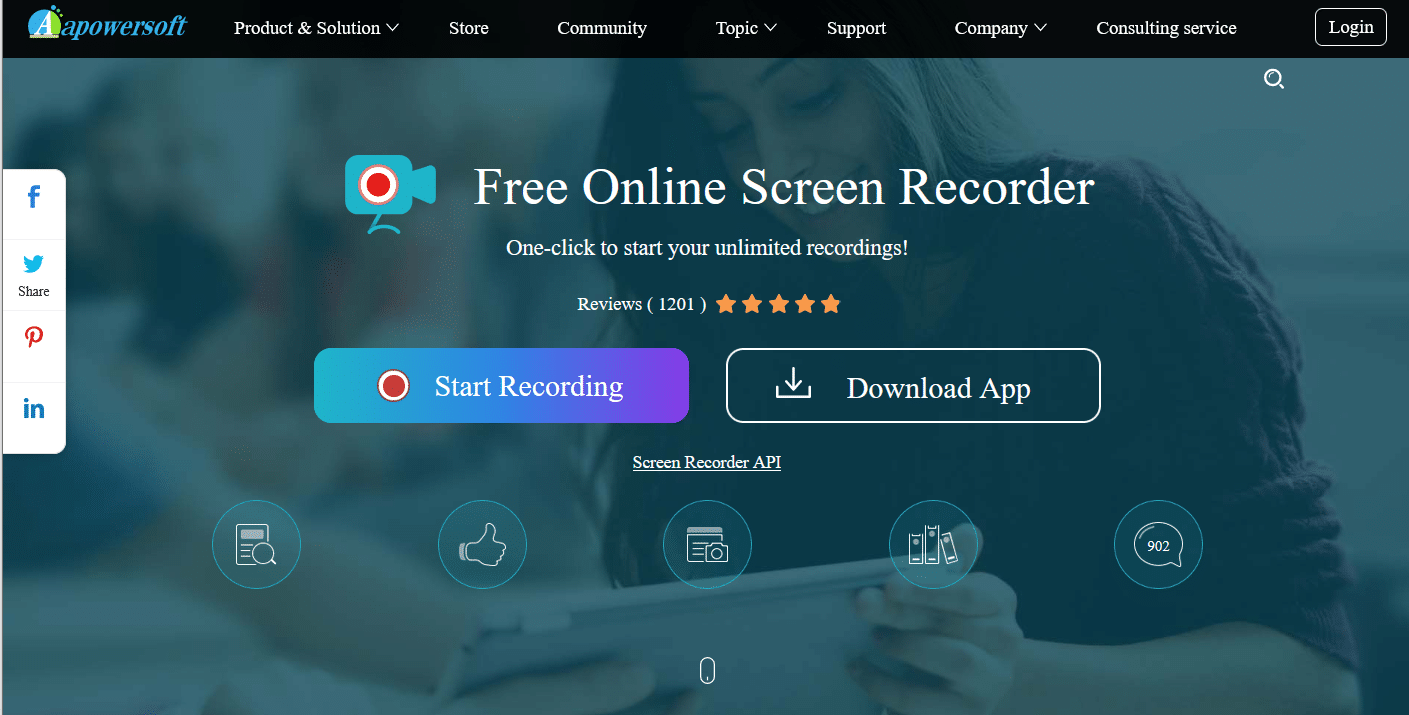
Apowersoft este un înregistrator de ecran online gratuit, precum și o aplicație care poate fi descărcată pentru utilizare offline pe computer. Câteva caracteristici demne de remarcat includ:
- Cu un proces simplu în 3 pași , este destul de ușor de utilizat.
- În plus, oferă un ghid al utilizatorului scris și digital pe pagina de pornire în sine.
- La fel ca și alte instrumente, aveți opțiunea de a selecta fie o zonă personalizată, fie întregul ecran sau videoclipul camerei web.
- Vă permite să înregistrați toate tipurile de activități pe ecran, cum ar fi fluxul video, chatul live și tutorialele.
- Puteți exporta videoclipuri în formate MP4, WMV, AVI, FLV, MPEG, VOB, ASF și GIF.
- Acest recorder online nu limitează ceea ce înregistrați și pentru ce durată. Deci, este un câștig-câștig!
Recomandat:
- Remediați Magazinul Microsoft care nu instalează aplicații
- Remediați problemele cu oglindirea ecranului Amazon Firestick
- Cele mai bune 28 de programe gratuite de editare a fotografiilor pentru computer
- 8 cele mai bune aplicații de oglindire Fire TV
Din lista celor mai bune înregistratoare de ecran gratuite pentru PC de mai sus, am văzut multiplele funcții ale acestora, cum ar fi folosite pentru capturarea activității noastre pe ecranul computerului, pentru formarea de către instructori profesioniști, cum ar fi profesorii, etc. și, de asemenea, folosite de pasionații de jocuri pentru a-și împărtăși experiențele de joc. alții. Lista nu se termină aici, deoarece există și alte programe de înregistrare a ecranului pentru Windows, cum ar fi Bandicam, Cam Studio, Spring suite, Filmora Scrn etc. Dacă cunoașteți vreo aplicație de înregistrare a ecranului pe care o utilizați și pe care o iubiți, anunțați-ne prin secțiunea de comentarii de mai jos.
